
SISÄLTÖ
- 1 ISO -tiedoston käsite: sen ominaisuudet ja tarkoitus
- 2 Ohjelmat, jotka tukevat ISO -tiedostoja
- 3 Mikä ohjelma voi avata ISO Android -puhelimessa
- 4 Mikä ohjelma on parempi käyttää, kun avaat ISO: arkistoija tai emulaattori
- 5 ISO -tiedostojen avaaminen käyttöjärjestelmän eri versioissa
ISO -tiedoston käsite: sen ominaisuudet ja tarkoitus
ISO on muoto, joka luodaan erityissovelluksilla. Se perustuu yleensä CD- tai DVD -levyjen tietoihin. Tätä tiedostoa pidetään täydellisenä kopiona kiintolevyltä, josta se on tehty.
Muutama kymmenen vuotta sitten tietokoneen käyttäjät käyttivät ohjelmia, pelejä levyillä. Niiden lataaminen verkosta oli suuri ongelma. Siksi kaikki halusivat kopioida yhden tai toisen levyn pienimmillä aikakustannuksilla ja pienellä koolla.

Tämäntyyppinen tiedosto voidaan tallentaa vain samantyyppiselle tallennusvälineelle, jolle tuotanto -alkuperäinen on tallennettu. Nyt käyttäjän tarvitsee vain ladata kuvatiedosto Internetistä ja kirjoittaa se sitten tietokoneelleen erikoissovellusten avulla.
Ohjelmat, jotka tukevat ISO -tiedostoja
Valitsemasi järjestelmän apuohjelman tyyppi riippuu siitä, miten haluat käyttää kuvaa. Esimerkiksi alkuperäisen median luomiseksi riittää emulaattori, joka järjestää pelin tai sovelluksen yksittäiseksi tietovälineeksi, joka näkyy tietokoneessa. Kun haluat luoda tallennustiedoston USB -muistitikulle tai optiselle tallennusvälineelle, sinun on purettava tiedot. Siksi paras työkalu olisi WinRar tai 7-Zip ja muut. Tarjoamme yleiskatsauksen ohjelmista, jotka helpottavat elämää ISO -kuvien luomisprosessissa.

Sovellusten arkistointi: toinen on parempi kuin toinen
Jos käyttäjä tutkii tällaisen tiedoston huolellisesti, hän huomaa, että se sisältää suuren määrän tiedostoja ja kansioita. Toisin sanoen tällainen asiakirja on pienikokoinen arkisto.

Bandizip on työkalu Windows -perheelle
Sovellus purkaa erinomaisesti ISO -muotoisia tiedostoja. Toimii myös toisen laajennuksen asiakirjojen kanssa. Työkalu on yksi peruskäytöstä. Siinä on selkeä käyttöliittymä, toimii venäjäksi, siinä on useita hyödyllisiä asetuksia. Apuohjelman ominaisuudet:
- ainutlaatuinen työskentelyalgoritmi;
- kyky salata arkistot;
- nopea työn nopeus;
- kätevä kontekstivalikko;
- integrointi Windowsin Resurssienhallintaan.

Ohjelmalla on vähäiset järjestelmävaatimukset. Sen asentamiseksi levyllä on riittävästi 128 Mt RAM -muistia ja 18 Mt. On parasta asentaa Bandizip tietokoneen tai kannettavan tietokoneen järjestelmäasemaan. Tämä lisää palvelun laadukkaan vastauksen todennäköisyyttä, kun yritetään purkaa pakkaus.
CDBurnerXP - Burning and Bootstrapping Tool
Apuohjelma polttaa kovaa mediaa laadukkaasti ja pystyy purkamaan tiedostoja, kuten ISO. Yleensä sovellusta käytetään kuvan kirjoittamiseen käynnistettävästä USB -muistitikusta tai optisesta levystä. Arkistointirajapinta mahdollistaa usean istunnon luomisen. Kun siirrät asiakirjoja CDBurnerXP -laitteeseen, voit käyttää tavallista PC -selainta tai yksinkertaista vetämistä ja pudottamista mistä tahansa järjestelmästä. Valikko tarjoaa vaihtoehtoja tallentavan levyn tietojen ja asematyypin puhdistamiseen ja tarkistamiseen. Sovelluksen etuja ovat:
- MP-3- ja ISO-tiedostojen sekä monien muiden polttaminen;
- leikepöydän tyhjennyssuoja;
- ISO -tiedostojen polttaminen;
- muuntaa muita formaatteja ISO -muotoon;
- venäläisyyden tukeminen.

Sopii 32- tai 64 -bittisille Windows -käyttöjärjestelmille. Ohjelma vaatii RAM -muistia: se tarvitsee 512 Mt ja 19 Mt vapaata tilaa.
Universal Extractor - yksinomaan pakkauksen purkamiseen
Kätevä arkistoija, joka tukee monia asiaankuuluvia muotoja. Sitä käytetään pääasiassa tapauksissa, joissa on tarpeen luoda säännöllisesti omia arkistoja tietokoneellesi. Pura monia muotoja ja asentajia, kuten ISO. Se selviää hyvin monisovelluksista (joissa on monia kansioita), salattu salasanalla. Ohjelmalla ei ole ristiriitoja muiden vastaavien apuohjelmien kanssa. Tärkeimmät ominaisuudet ovat:
- tiedostojen nopea tallennus mediaan;
- virheetön ISO-kuvan luominen;
- venäjänkielisen käyttöliittymän tuki;
- ohjelman vapaa pohja;
- hän on osittainen asentaja.
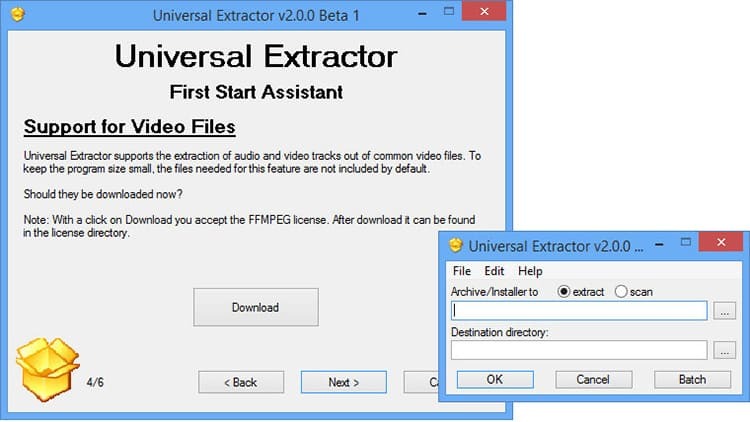
Jotta voit käyttää työkalua, tietokoneellasi on oltava käyttöjärjestelmä Windows XP: stä 8: een. Käyttöjärjestelmän kymmenennessä versiossa on suositeltavaa käyttää muita arkistointilaitteita tai edistyneempää versiota.
HaoZip - kiinalaisen kehittäjän ohjelma
Sovellus on suosittu, se voi toimia kaikkien tunnettujen muotojen kanssa, jotka muunnetaan tallenteiksi flash -asemille tai optiselle tallennusvälineelle. Arkistoinnissa on yksinkertainen klassinen muotoilu. Kun työkalu on avattu, käyttäjän ei tarvitse etsiä tiettyjä parametreja pitkään. Sovelluksen ominaisuudet:
- etsi arkistoitujen tiedostojen sisällön perusteella;
- valvonta ja käsittely;
- arkistojen restaurointi;
- tiedostojen ja kuvien tallennus;
- sisäänrakennettujen moduulien lisääminen.
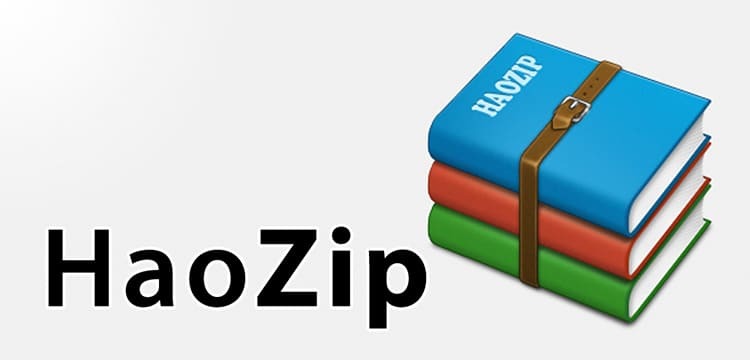
Sovellus on suunniteltu minkä tahansa bittisyyden Windowsille. Palvelu ei ole erityisen nirso tietokoneen sisäisten parametrien suhteen.
№9. Jos haussa ei ole vastaavaa tiedostoa, suodata se tutkimusohjelman avattavasta erityisluettelosta Windows
HUOMIO!
Vahingoittuneita ISO -tiedostoja ei voi kirjoittaa arkistointilaitteella, joten kun lataat asiakirjan, jolla on samanlainen laajennus, sinun on tarkistettava se virheiden varalta.
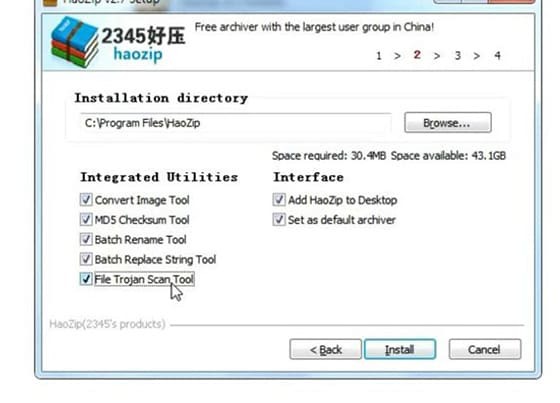
PC -CD- tai DVD -emulaattorit
Emulaattorit voivat luoda ISO -tiedostojen kanssa kuvia mistä tahansa ohjelmasta tai levystä. Useimmat näiden sovellusten versiot luovat kuvia ja käynnistystiedostoja ilman virheitä USB-tikkuille ja DVD-ROM-asemille.
ALCOHOL 120% - kätevä kaikille käyttöjärjestelmille
Työkalu sopii nopeasti yksittäisten levyjen ja joidenkin ohjelmien kuvien luomiseen. Sovellus pystyy käsittelemään useita tiedostoja, luomaan useita kuvia levykkeiltä ja irrotettavasta tietovälineestä. Apuohjelman etuja ovat:
- toimii 30 kuvan kanssa samanaikaisesti;
- kuvan alkuperäisellä ja kaksoiskappaleella on samanlaiset ominaisuudet;
- nopea levyn käsittely;
- tukee venäjänkielistä käyttöliittymää;
- toimii myös vierailla kielillä.
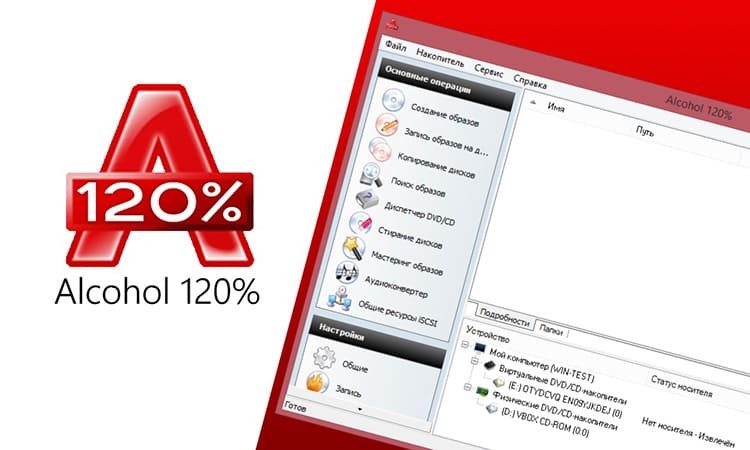
Alkoholityökalulla luotujen tiedostojen kaksoiskappaleet voidaan helposti tallentaa paikallisille asemille, koska niillä ei ole erityisiä vaatimuksia. Pääedellytys on, että tulostusmateriaalilla on riittävästi vapaata tilaa.
Virtual CloneDrive - kuvien asentamiseen ja irrottamiseen
Erinomainen palvelu suoritettu. Tukee kuvien moninkertaista tallennusta missä tahansa muodossa. Erikoistunut Internetistä ladattujen ISO -tiedostojen käsittelyyn. Tällaisia asiakirjoja voidaan helposti muokata virtuaalisen aseman luomiseksi. Sovelluksen ominaisuudet:
- automaattinen käsittely kahdella napsautuksella;
- Venäjän käyttöliittymä;
- välilehtien kätevä sijainti valikossa;
- apukomentojen läsnäolo;
- kuvakkeiden käyttö jokaisessa kuvassa.
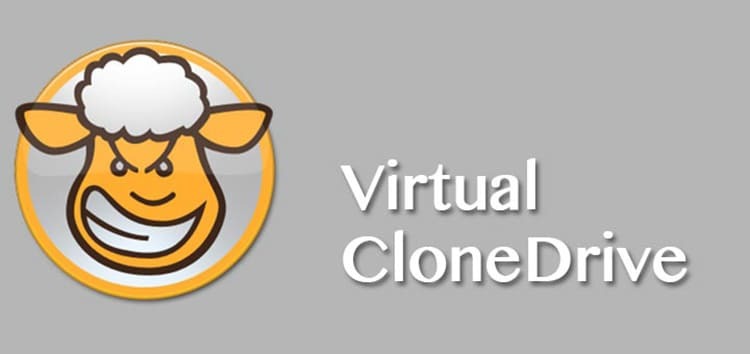
Työkalu toimii maksullisesti ja ilmaiseksi. Sopii kotitietokoneisiin ja kehittäjälaitteisiin.
MagicDisc - kätevä virtuaaliasemien hallinta
Sovellus on samanlainen kuin edeltäjänsä, mutta se ei ole toiminnallisuudeltaan huonompi. Sallii poltettujen CD- tai DVD -kuvien käytön ilman erityistä fyysistä tietovälinettä. Jos levylle on tallennettu elokuva, jota ei voi kopioida, voit tehdä kopion tästä. Avainominaisuudet:
- tuki 15 erilaiselle kuvalle;
- purkaminen UIF -tiedostoista ISO -muotoon;
- kyky suojata tallennettu kuva;
- nopea kirjoittaminen ja lukeminen.
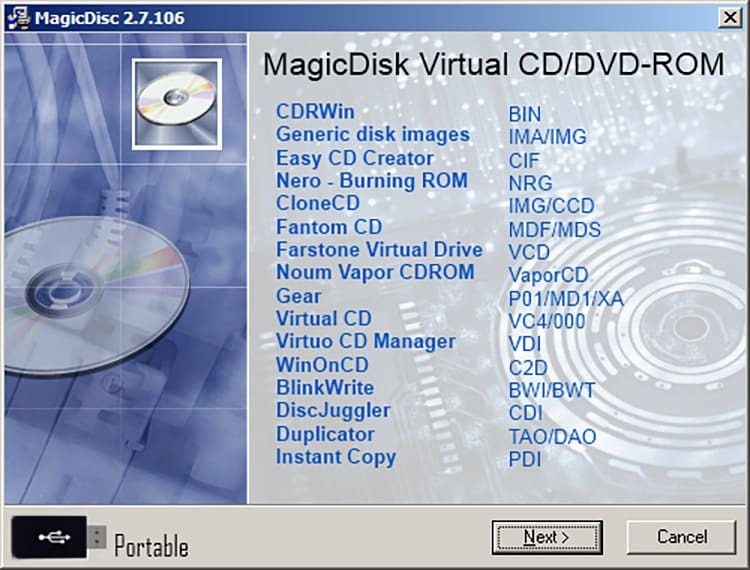
Ohjelma toimii englanniksi, mutta valikko on sijoitettu niin, että jopa aloittelija voi selviytyä kuvan tallentamisesta.
DAEMON Tools Lite - ilmainen kuvan emulointi ja polttaminen
Ohjelman versio sopii laitteille, joissa on Windows. Ainoa ehto on, että apuohjelma mukautetaan käyttöjärjestelmän bittisyyteen. Daemon-asennusohjelma on kooltaan suhteellisen pieni, mutta tämä ei estä sitä olemasta monipuolinen. Sovellus pystyy tallentamaan kuvan peleistä ja Windows -käyttöjärjestelmistä, jotka on myöhemmin toteutettava tietokoneella. Soveltuu työskentelyyn heikkojen kannettavien tietokoneiden kanssa. Työkalun ammattitaito on:
- kuvien rinnakkainen luominen (enintään neljä CD-alusta);
- käynnistettäessä Windowsin Resurssienhallinnasta;
- luotujen kuvien pakkaamisessa;
- mahdollisuus toimia komentorivin kautta;
- nopeassa työssä kuvaluetteloiden kanssa;
- kyky asettaa salasanoja luoduille virtuaalilevyille.

Työkalu on erittäin suosittu laitteissa, joissa ei ole levykeasemia. Kun työkalua käytetään ei-kaupallisiin tarkoituksiin, se on saatavilla ilmaiseksi.
Mikä ohjelma voi avata ISO Android -puhelimessa
Joku saattaa sanoa, että useimmat älypuhelimet eivät tue ISO -tiedostoja. Tämä ei ole täysin totta. Laite voi avata tämän tyyppisiä laajennuksia, jos sillä on tarpeeksi muistia ja erikoisohjelma on asennettu. Katsotaanpa, mikä keino on kätevin avata ISO tasku gadgetit.
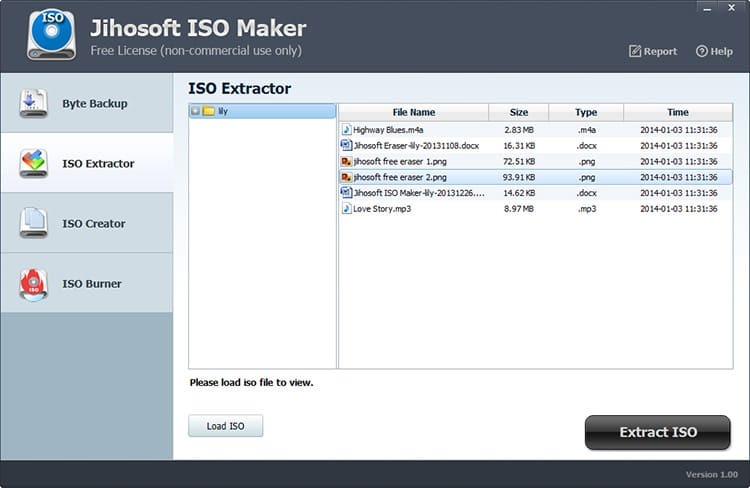
Hyvä vaihtoehto asiakirjan siirtämiseen tietokoneelle on ISO Extractor. Hänen ansiosta ei ole tarpeen siirtää ladattua tiedostoa tietokoneen muistiin. Se voidaan avata helposti Androidilla.
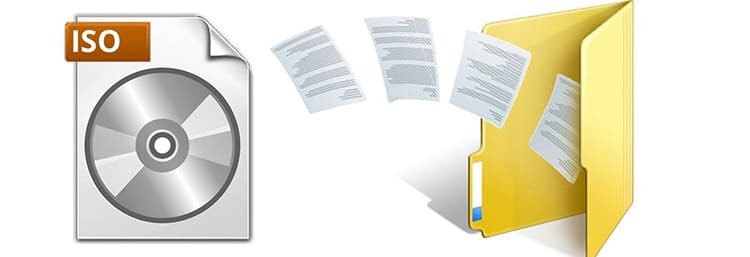
Sovellus ladataan apk -muodossa tai Google Playn verkkokaupasta. Apuohjelma avaa ja purkaa erikokoisia kuvatiedostoja. Viime aikoihin asti haettujen asiakirjojen määrää oli rajoitettu. Mitä tulee MDF / MDS -asiakirjojen laajentamiseen, niitä ei tarkisteta puhelimessa.
Mikä ohjelma on parempi käyttää, kun avaat ISO: arkistoija tai emulaattori
Tehno.gurun toimittajien mukaan tietokoneen käyttäjien tulisi käyttää emulaattoria eikä arkistoijaa. Tämä johtopäätös tehtiin käyttäjien ja kehittäjien palautteen sekä näiden sovellusten positiivisten ominaisuuksien perusteella. Katsotaanpa, miten emulaattorit eroavat arkistoijista.
| Tyypillistä | Emulaattorit | Arkistoijat |
| Aktivointi | Ei | Joo |
| Kuvan tallennus | Joo | Ei |
| Kuvan purkaminen pakkauksesta | Joo | Joo |
| Monitoimisuus | Joo | Ei |
| Tuki monille muodoille | Joo | Ei |
| Käyttömukavuus | Joo | ei aina |
| Pakollinen lataus | Joo | Joo |
Taulukko osoittaa, että emulaattorit käyttävät paljon mahdollisuuksia. Tämä on kuitenkin sallittua vain, jos ISO: n tallennus- ja purkuohjelmat päivitetään uusimpaan, tietokoneen käyttöjärjestelmään soveltuvaan versioon.

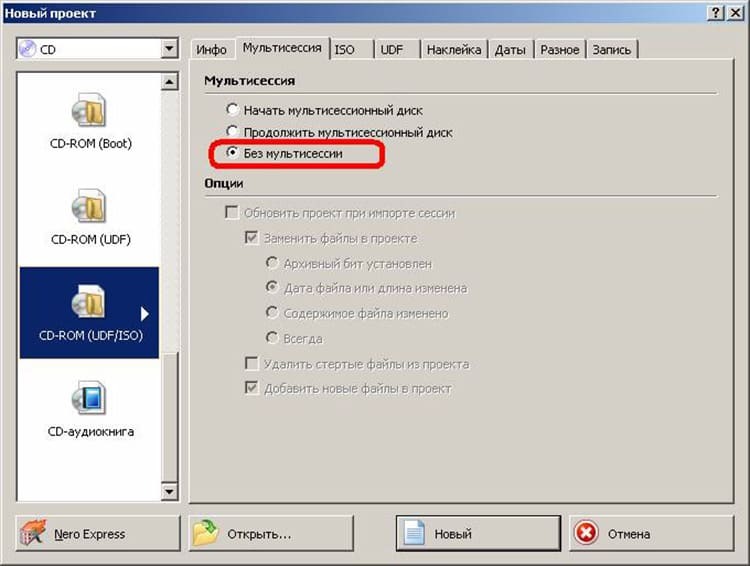
ISO -tiedostojen avaaminen käyttöjärjestelmän eri versioissa
Riippuen siitä, missä käyttöjärjestelmässä käyttäjä käyttää, kannattaa valita sopiva ohjelma levyn kuvan tai käynnistettävän tallennusvälineen tallentamiseen. Katsotaanpa parhaita apuohjelmia kullekin suositulle Windows -versiolle vuonna 2019.
Kuinka työskennellä Windows 7: ssä
Tämän minkä tahansa bittisyyden version käyttöjärjestelmälle Ultra ISO -työkalua pidetään ihanteellisena vaihtoehtona. Se tarjotaan maksutta ja ilmaiseksi. Kokeilujakso kestää seitsemän päivää, minkä jälkeen voit ostaa lisenssin. Tämä ei kuitenkaan ole välttämätöntä, koska budjettiohjelman toiminnot riittävät käynnistykseen ja kuvien tallentamiseen ISO -muodossa. Apuohjelman ominaisuudet:
- kuvan tallentaminen mille tahansa tallennusvälineelle (mukaan lukien sisäänrakennettu paikallinen levy);
- mediakuvan luominen;
- kannettava versio;
- sopii kannettaville tietokoneille;
- on pieni koko;
- ei vaadi PC -parametreja.

Käyttäjän on asennettava ohjelma virallisesta lähteestä tai resurssista, joka jakaa korkealaatuisia ohjelmistoja.
Windows 8 -ohjelma
Windows ISO Downloaderin katsotaan olevan kätevä työkalu ladattujen ja muunnettujen tiedostojen käsittelyyn ISO -muotoon. Soveltuu tavallisille ja ammattimaisille Windows 8 -käyttöjärjestelmille. Tällainen apuohjelma auttaa sinua löytämään sovelluksen nopeasti, jos sen tekeminen manuaalisesti on vaikeaa. Ominaisuuksiin kuuluu:
- Venäjänkielinen käyttöliittymä;
- valikon mukavuus;
- räätälöity haku;
- kyky työskennellä Internetin kautta;
- etsi ohjelmia tietokoneelta.
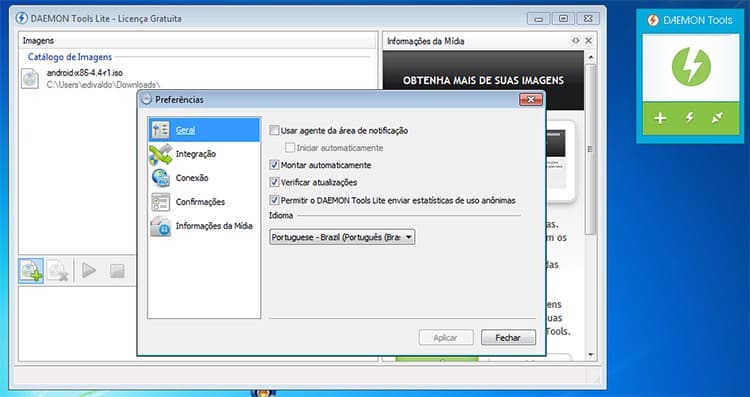
Jos noudatat ohjeita, voit ladata käyttöjärjestelmän versiota vastaavan sovelluksen itse asennusohjelman kanssa.
Windows 10: lle
Mitä tulee tähän käyttöjärjestelmään, siihen voidaan käyttää mitä tahansa luettelossa ehdotettua emulaattoria. Esimerkiksi Ultra ISO tai Daemon Tools soveltuvat yhtä hyvin ISO -tiedostojen käsittelyyn. Myös näihin tarkoituksiin Windows 10: ssä monet muut vastaavat työkalut sopivat. Valinta on siis käyttäjä.

Hyvät lukijat, jos sinulla on kysyttävää ISO -tiedostomuodon avaustyökaluista, kysy niitä kommenteissa. Tiimimme työskentelee puolestasi, joten pian asiantuntijamme ottaa sinuun yhteyttä ja selvittää kaikki kiinnostavat kohdat.
